Como criar um backup de imagem do sistema Windows 8.1
Depois de configurar seu novo Windows 8.1 computador, é uma boa ideia criar uma imagem do sistema para que você possa reverter em caso de desastre ou se quiser fazer uma instalação limpa Abordamos como criar uma imagem do sistema no Windows 8, mas na nova atualização 8.1 o local do recurso mudou.
Antes de começar, certifique-se de ter uma unidade externa conectada, local de rede ou vá para a escola com um DVD em branco disponível.
Crie uma imagem do sistema Windows 8.1
Agora a imagem do sistema está localizada no histórico de arquivos. Portanto, abra o Painel de Controle na área de trabalho - não a versão Metro - e clique em Histórico de Arquivos. Vá para o painel de controle Histórico de Arquivos, canto inferior esquerdo, clique em “Backup da Imagem do Sistema”

Se você quiser usar a interface moderna, pressione a tecla Windows + W para abrir a pesquisa de configuração e digite histórico de arquivo e selecione-o nos resultados.
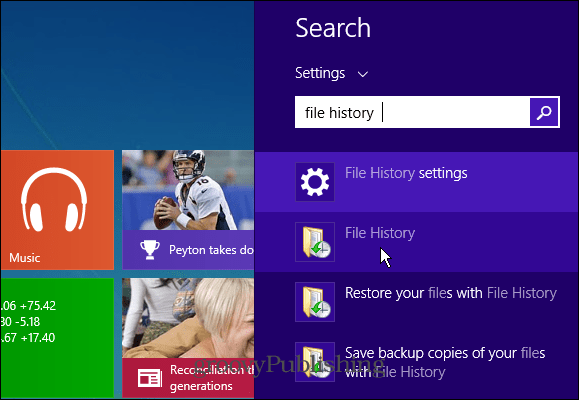
Em seguida, clique em System Image Backup localizado no canto esquerdo inferior da tela.
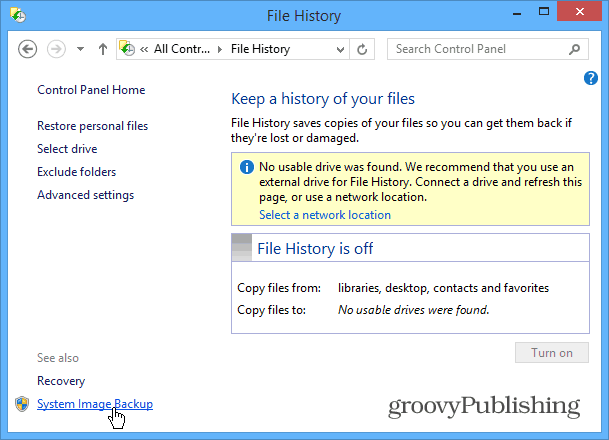
Agora, assim como nas versões anteriores do Windows, siga o assistente para criar a imagem do sistema. neste caso, estou fazendo backup no meu Windows Home Server.
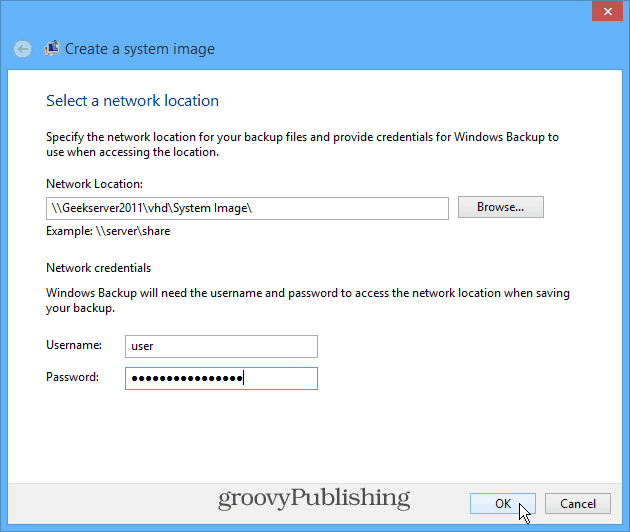
Depois de selecionar o local do backup, verifique as unidades e / ou partições que deseja incluir.
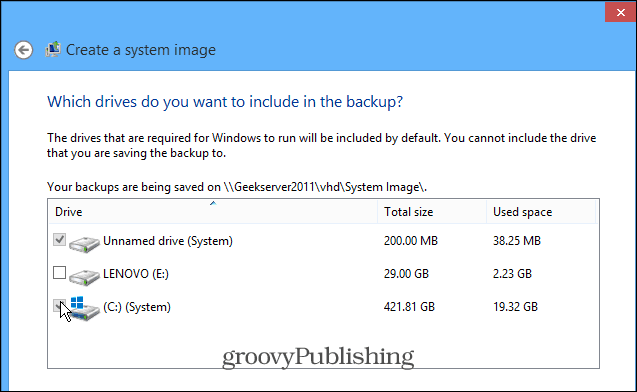
Depois disso, confirme suas configurações de backup.
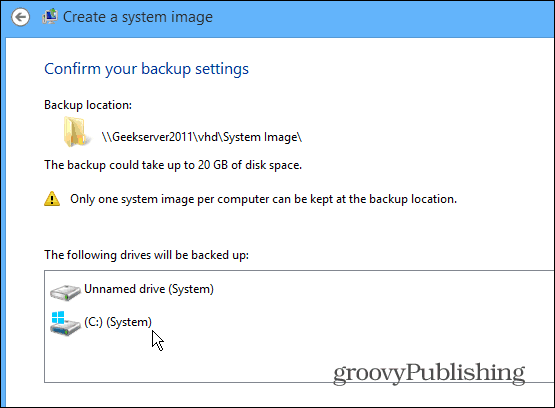
Agora aguarde enquanto a imagem do sistema é criada e salva em backup, e pronto!
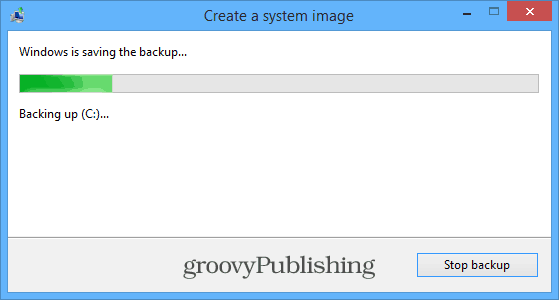
Acho que é o melhor momento para criar um sistemaimagem é depois de uma instalação limpa ou depois de configurar tudo como você gostaria em um novo computador. Então, quando quiser fazer uma instalação limpa, você poderá reverter tudo para o seu gosto.
Lembre-se de que o Windows 8 tem dois novos recursos chamados PCRedefinir e atualizar o PC que permitem que você recupere seu sistema em caso de problemas. Ambos os recursos ainda estão disponíveis no 8.1. Mas se você não conseguir acessar esses recursos por algum motivo, ou apenas preferir restaurar a partir de uma imagem do sistema, você estará pronto.
Além disso, enquanto você está nisso, você também pode criar uma unidade de recuperação USB. Isso permitirá que você inicialize a partir da unidade flash e restaure uma imagem do sistema no caso de um travamento do disco rígido.
Se você ainda não usa o Windows 8, consulte nosso artigo sobre como criar uma imagem de sistema do Windows 7.
O Windows 8.1 será uma atualização gratuita para usuários existentes do Windows 8 por meio da Windows Store. A Microsoft confirmou que será lançado em 18 de outubro.




![Guia de restauração e backup de dados do Windows 7 [Como fazer]](/images/howto/windows-7-data-backup-and-restore-guide-how-to.png)





Deixe um comentário